如何从旧网站迁移保存的密码到新网站
If you have saved your password using your browser it will not be working since our domain has changed from www.auphandining.com to www.auphansoftware.com
您可以按照以下步骤从浏览器中找回旧密码。以下是针对 Google Chrome 和 Microsoft Edge 浏览器的说明。
Google Chrome 使用说明
要打开密码管理器,请点击链接复制URL到剪贴板,然后将其粘贴到您的Google Chrome地址栏中: chrome://password-manager
或者,您可以按照以下步骤操作:
- 打开Google Chrome。
- Click on the three vertical dots in the upper-right corner of the browser window.
- 从下拉菜单中选择“设置”。
- 在设置菜单中,点击左侧边栏中的“自动填充”。
- 在“自动填充”部分,点击“密码”。
您应该会看到以下内容:

点击“auphandining.com”项目,您应该会看到下一页。
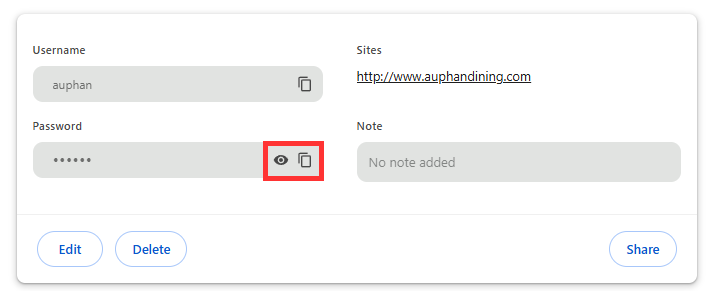
- 点击眼睛图标查看密码。
- 点击复制图标将密码复制到剪贴板。
Edge 浏览器使用说明
要打开密码管理器,请点击链接复制URL到剪贴板,然后将其粘贴到您的Microsoft Edge地址栏中: edge://wallet/passwords?source=passwordssettings&filter=auphandining.com
或者,您可以按照以下步骤操作:
- 打开Microsoft Edge。
- Click on the three horizontal dots in the upper-right corner of the browser window.
- 从下拉菜单中选择“设置”。
- 在设置菜单中,点击左侧边栏中的“个人资料”。
- 在“个人资料”部分,点击“密码”。
您应该会看到以下内容:

点击“auphandining.com”项目,您应该会看到下一页。
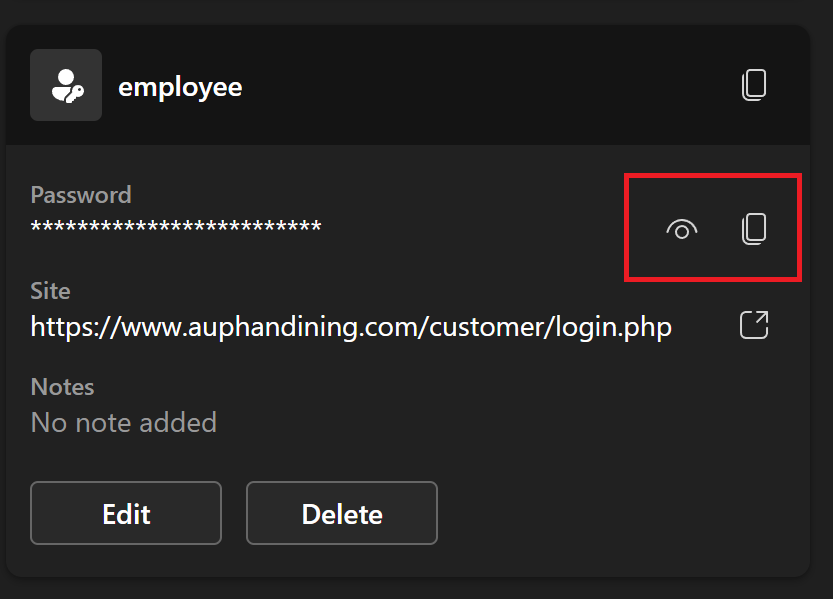
- 点击眼睛图标查看密码。
- 点击复制图标将密码复制到剪贴板。